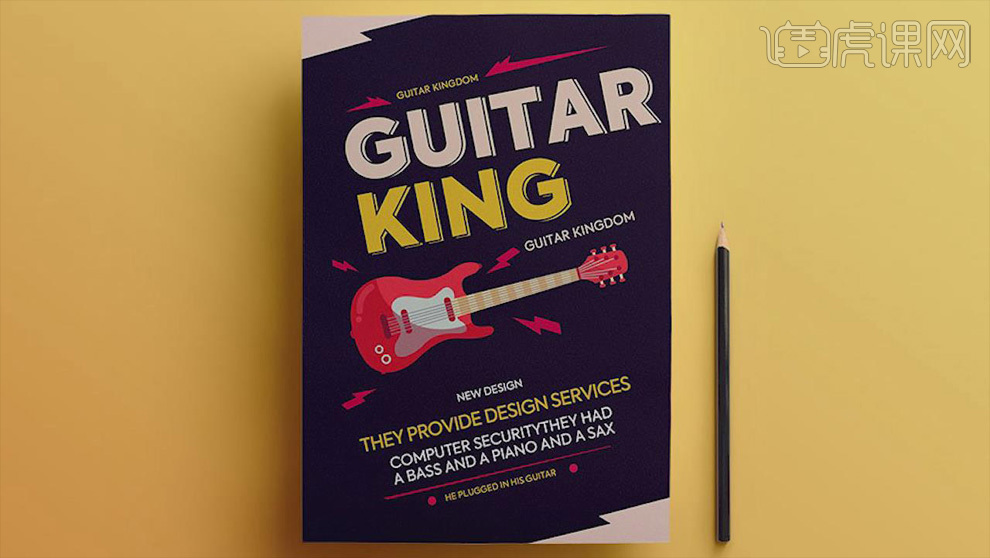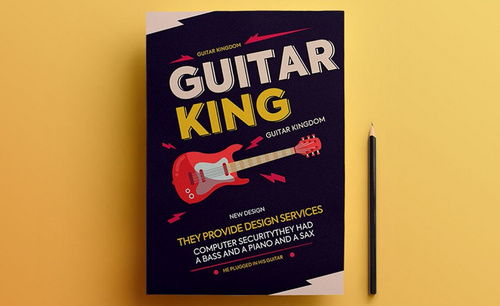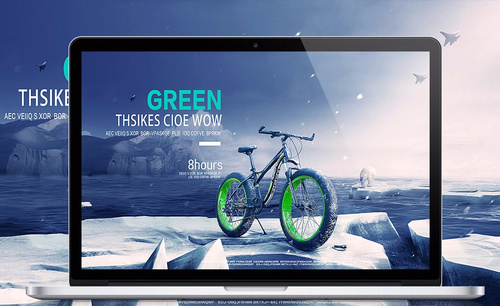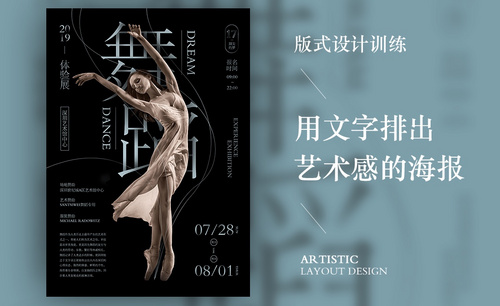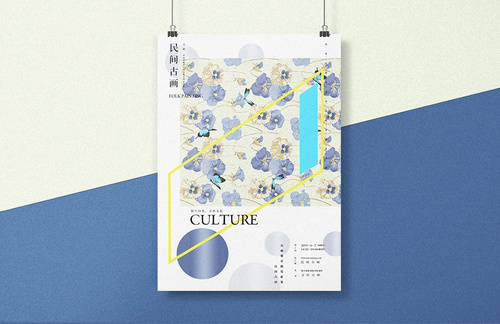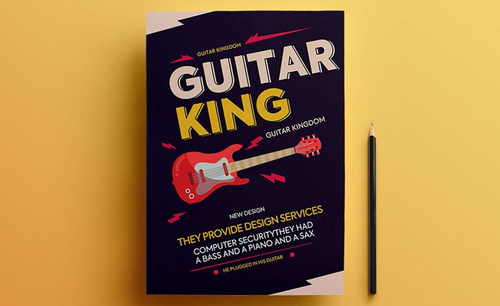怎样用PS文字编排动感海报
发布时间:暂无
1.打开【PS】,【Ctrl+N】新建画布,【宽度】21厘米,【高度】29.7厘米,【分辨率】150像素;前景色选择【深蓝色】,【Alt+Delete】填充前景色。
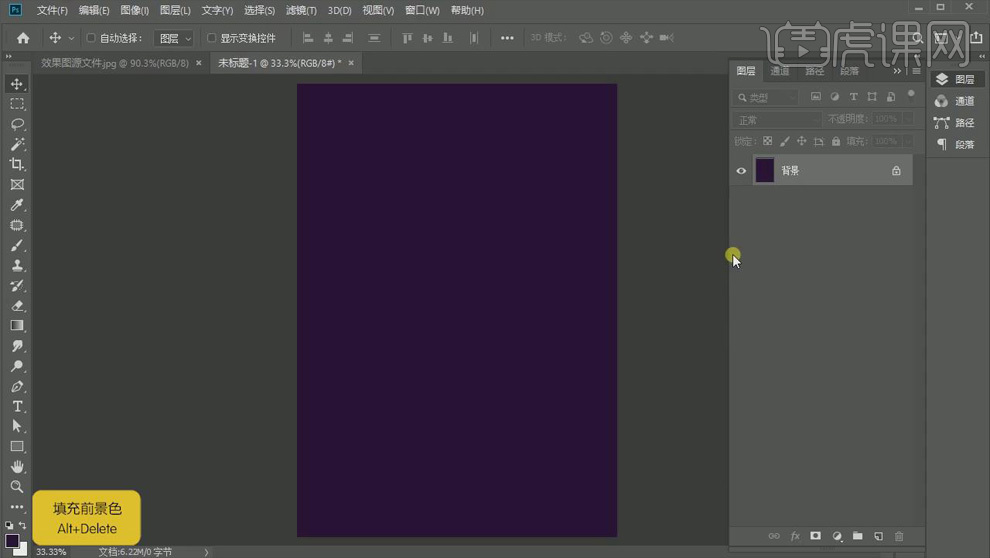
2.将文案复制进画布中,【Ctrl+T】放大文案,【隐藏】。
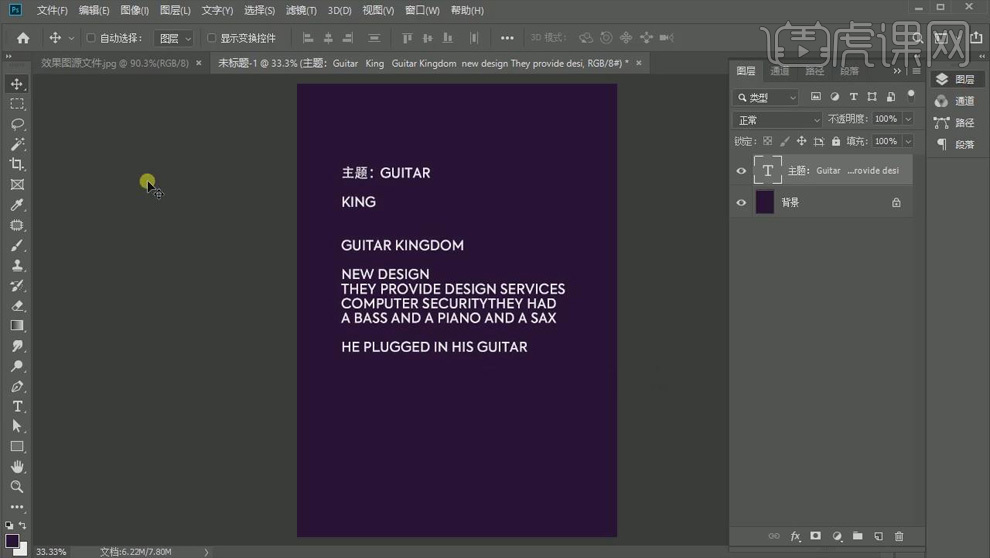
3.将【吉他】素材放进画面,【Ctrl+T】调整大小、角度和位置。显示文案,调整到合适的位置。
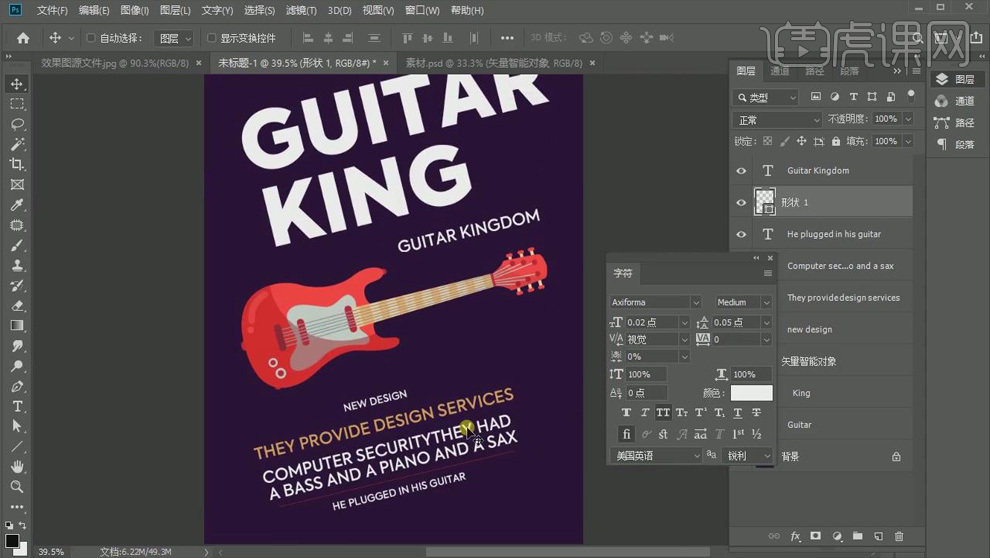
4.使用【直线工具】在文字下面画直线,【填充】吉他的颜色,去掉【描边】,【高度】3像素;【Ctrl+T】旋转角度如图所示。
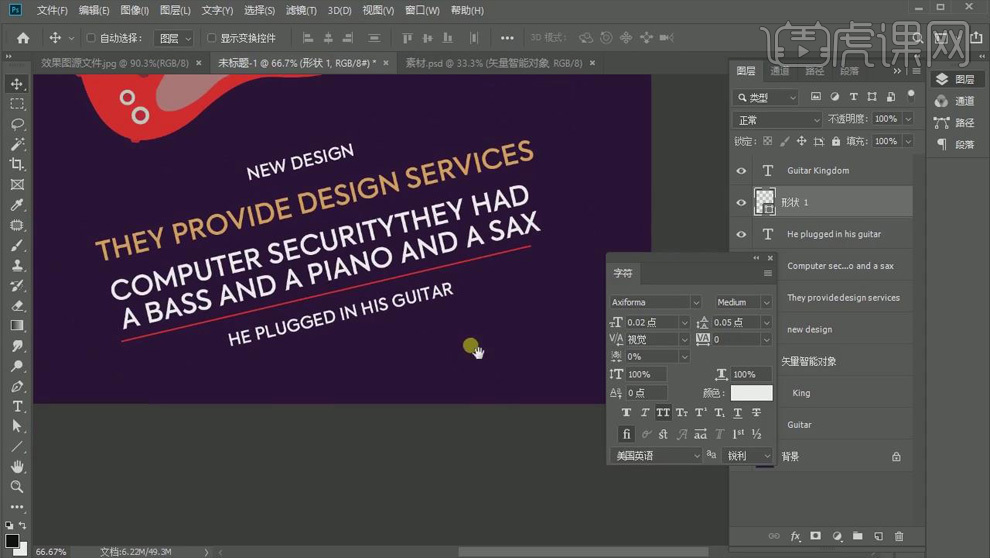
5.使用【椭圆工具】在最下面的文字两边绘制小圆做装饰,填充【黄色】。
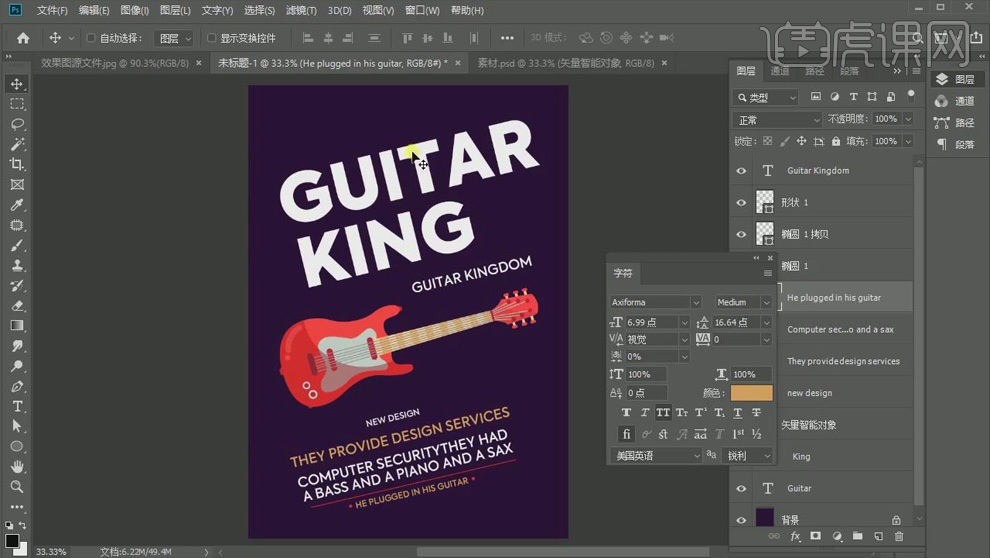
6.调整主体文字的颜色,【Ctrl+J】复制一层,【双击】图层打开【图层样式】面板,勾选【描边】,颜色【黑色】,【大小】4像素。
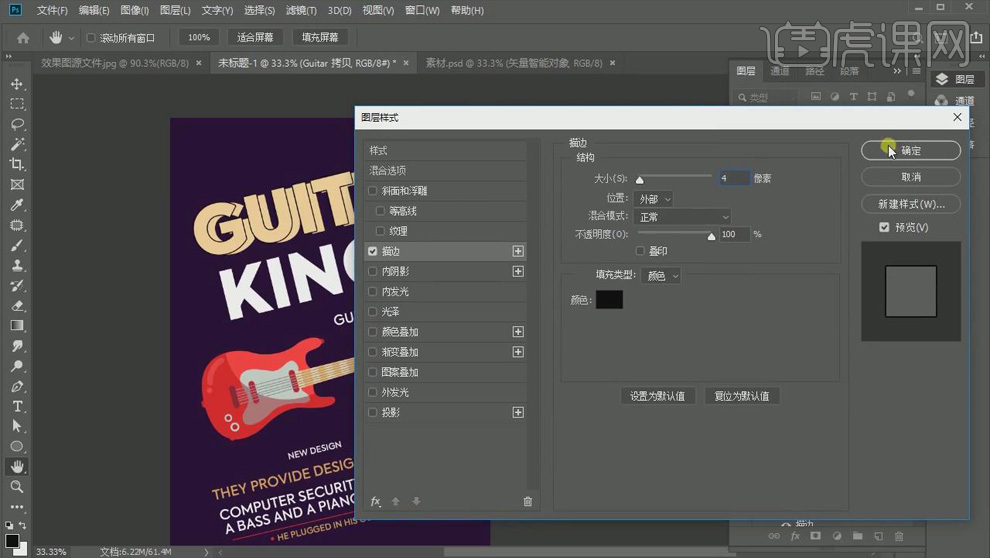
7.同样的方式处理下一行的主题文字,文字颜色改为同类色系【饱和度】更高一些的颜色。具体效果如图所示。
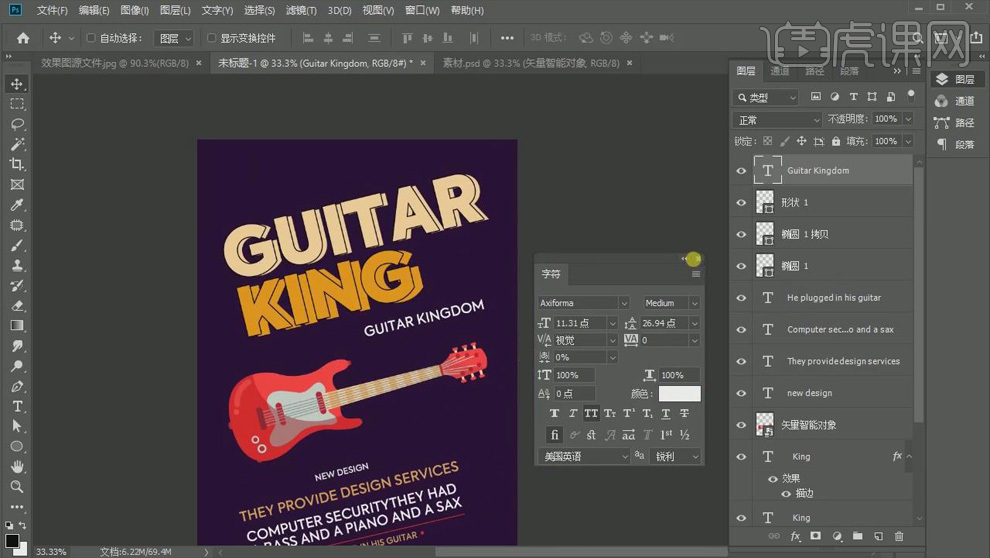
8.使用【钢笔工具】画出音符的形状,颜色统一为【红色】,多复制几个,【Ctrl+T】调整角度和大小。
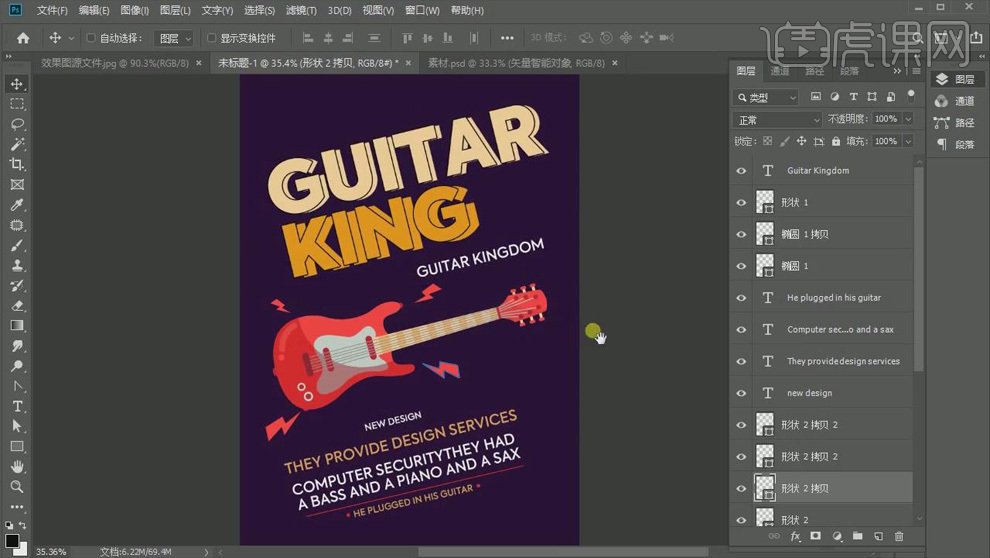
9.复制音符形状,移动到最上面,【Ctrl+T】放大,使用【白箭头】调整形状,补充左上角的部分,具体如图所示。
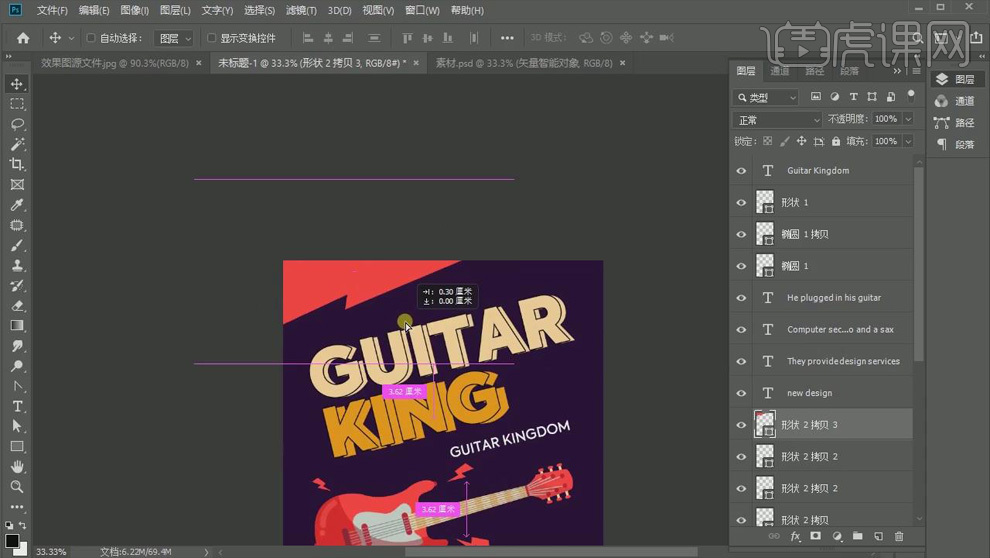
10.按住【Alt】键复制并移动到右下角,【Ctrl+T】旋转180度,调整到适当的位置;两个形状的都填充一个【饱和度】不高的颜色,具体如图。
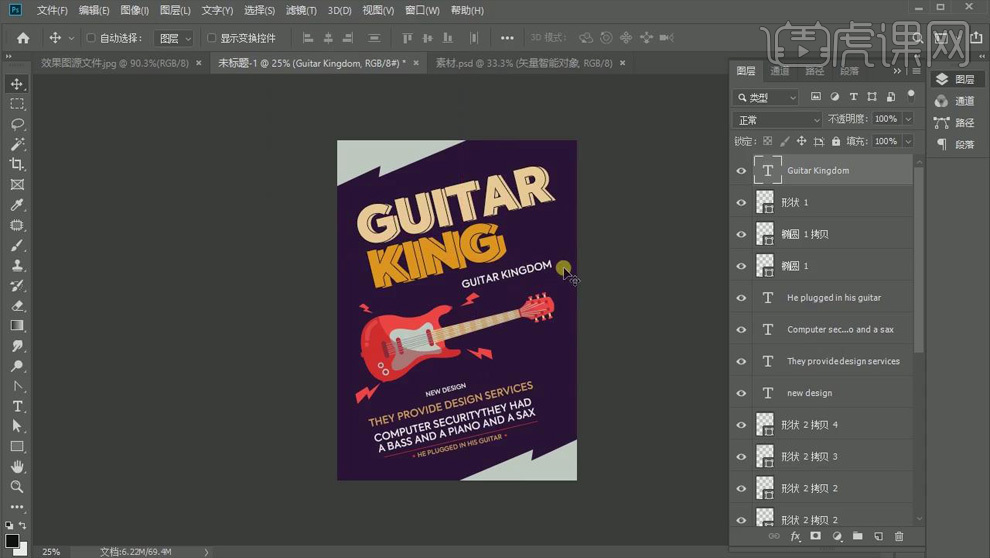
11.调整文字信息的位置,使用【钢笔工具】加入类似的图形元素,填充【红色】统一文字的颜色。
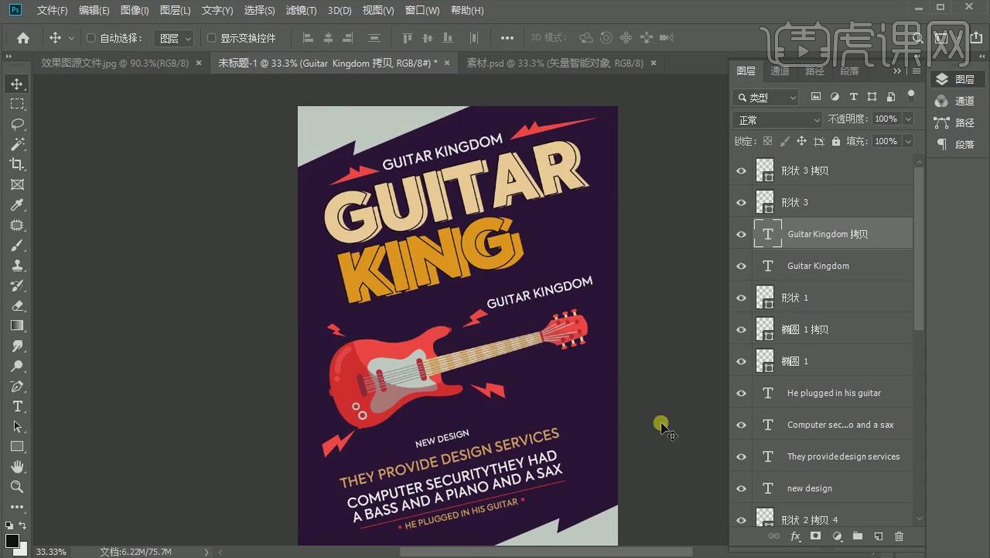
12.选中下面的文字,【Ctrl+T】放大增强对比,具体效果如图所示。
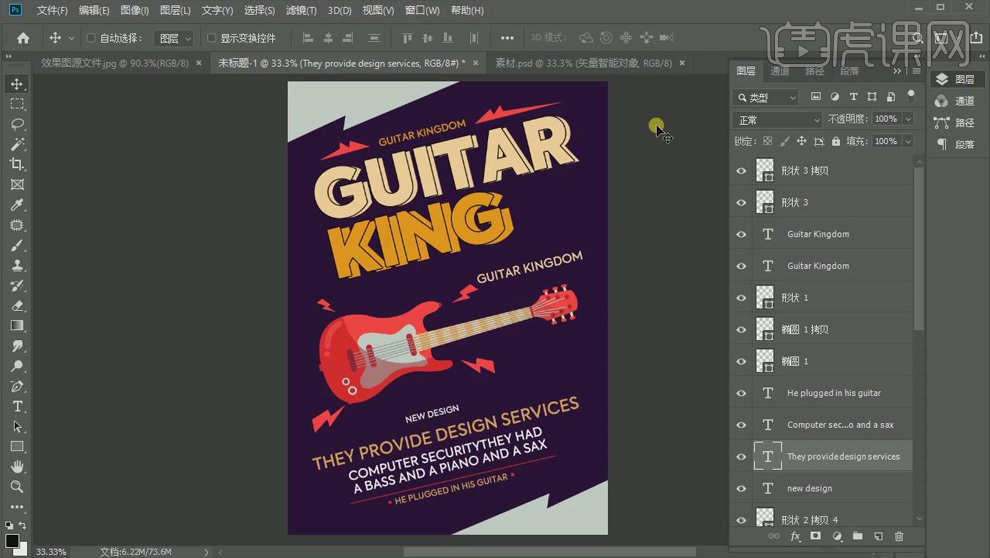
13.选中下面的文字部分图层,【Ctrl+G】编组,适当调整文字的位置和颜色。
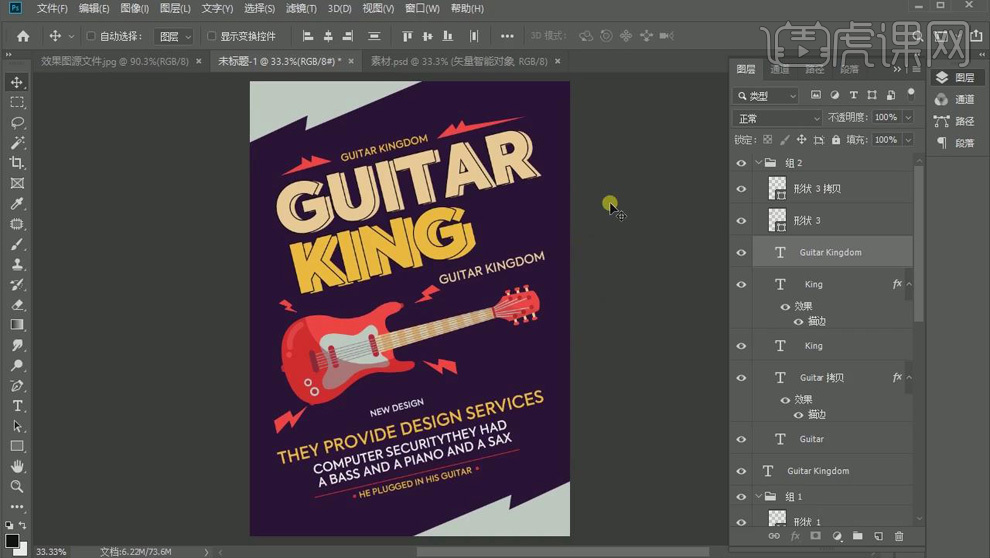
14.最终效果图如图所示。